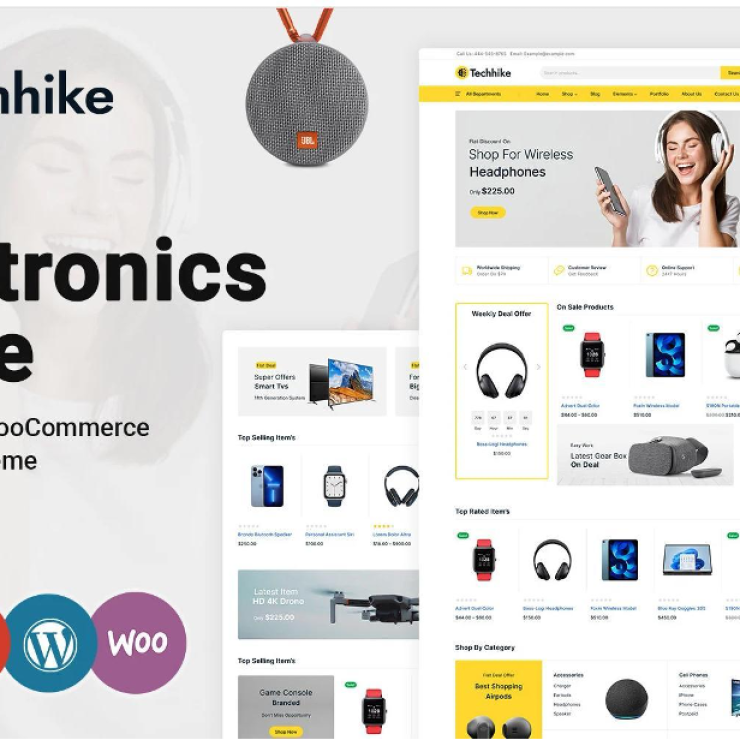Tăng tốc website WordPress
Chào mừng các bạn đã quay lại với phần cuối trong chuỗi bài viết Hướng dẫn tăng tốc website WordPress. Ở các bài viết trước tôi đã giới thiệu về ảnh hưởng của tốc độ đến website của chúng ta cũng như một số thủ thuật áp dụng khiến cải thiện tốc độ truy cập.
>> Xem lại bài viết Hướng dẫn tăng tốc website WordPress (Phần 1) <<
>> Xem lại bài viết Hướng dẫn tăng tốc website WordPress (Phần 2) <<

Trong bài viết kì này, ta sẽ tiếp tục tìm hiểu một số mẹo để tăng tốc website WordPress của mình. Như bài viết trước đã nói; bạn không cần biết gì về lập trình vẫn có thể làm được.
Tối ưu hóa hiệu suất WordPress để đạt tốc độ tốt nhất
Phần 2 của bài viết đã đề cập đến 2 vấn đề quan trọng ảnh hưởng tốc độ website WordPress là memcached và hình ảnh. Bài này sẽ đi tiếp các vấn đề cũng như thủ thuật giúp tối ưu trang WordPress của bạn.
1. Luôn cập nhật phiên bản cho WordPress

Là một mã nguồn mở phổ biến, WordPress luôn được cập nhật thường xuyên. Mỗi bản cập nhật không chỉ cung cấp các tính năng mới, đồng thời còn sửa chữa các vấn đề về an ninh và lỗi. Theme và plugin của bạn cũng nên cập nhật thường xuyên.
Đối với một người quản trị website, đó là trách nhiệm của bạn để giữ cho website an toàn. Việc không cập nhật cũng đồng nghĩa với việc khiến website bạn bị không đáng tin cậy; mà còn dễ bị tấn công bởi các mối đe dọa an ninh
2. Chia lượng comments sang nhiều trang

Nếu website bạn nhận được nhiều comments trong mỗi bài viết. Thì xin chúc mừng, đây là điều tuyệt vời cho những ai thiết kế website.
Nhưng đây cũng được xem là nhược điểm; số lượng comments quá lớn sẽ ảnh hưởng đến tốc độ truy cập website của bạn.
WordPress đi kèm với một giải pháp tích hợp để khắc phục chuyện đó; đó là cho phép chia comments ra thành nhiều trang. Cách này sẽ chia lượng comments trên mỗi bài viết của bạn ra thành nhiều trang thay vì bắt người dùng phải tải tất cả trong 1 lần truy cập.
Để thực hiện điều này, bạn truy cập vào trang quản trị website của mình và thực hiện theo hình dưới. Tại đây bạn cũng có thể thay đổi các thông số cho phù hợp với website của mình.
3. Không upload video trực tiếp lên WordPress

Bạn có thể upload video trực tiếp lên website WordPress, và nó sẽ tự động hiển thị trong thẻ HTML. Nhưng bạn đừng bao giờ làm điều đó:
Thứ nhất là về băng thông, bạn sẽ tiêu tốn một lượng băng thông lớn cho việc này. Khi bạn upload video trực tiếp lên WordPress thì mỗi lần có người truy cập vào website và nhấn vào video; lúc đó lượng băng sẽ giảm bằng dung lượng của video. Đối với những hosting bị giới hạn băng thông thì đây là việc đáng phải quan tâm.
Tiếp theo là về dung lượng lưu trữ, việc lưu video trực tiếp trên WordPress sẽ ngày càng khiến dữ liệu của bạn trương phình ra. Khi dung lượng vượt hạn mức cho phép thì bạn phải trả thêm phí cho việc mua thêm dung lượng. Việc này cũng làm khó khăn trong quá trình backup/restore khi dung lượng quá lớn.
Thì để khắc phục việc này, bạn nên sử dụng một dịch vụ lưu trữ video như Youtube, DailyMotion, … Khi đó bạn chỉ cần chèn liên kết từ dịch vụ lưu trữ video vào bài viết của mình mà không phải lo dung lượng ngày càng lớn lên.
4. Chọn theme đơn giản

Khi bạn chọn theme cho trang WordPress, điều quan trọng bạn cần chú ý là tối ưu hóa tốc độ. Một theme đẹp, đồ sộ, trông thực sự ấn tượng cũng có thể là nguyên nhân làm chậm website của bạn.
Thông thường để website chạy tốt hơn nên sử dụng theme đơn giản với các plugin chất lượng để có được những tính năng cần thiết; hơn là chọn một theme cồng kềnh, bố cục phức tạp, hình ảnh động hào nhoáng, và các tính năng không cần thiết khác.
Kho theme của WordPress có rất nhiều, do đó bạn cần xem xét kỹ trước khi sử dụng cho website để đạt tốc độ ổn định nhất.
5. Chọn Slider Plugin
Sliders là chức năng cần thiết cho việc chuyên nghiệp hóa website. Nhưng đây cũng là một trong những yếu tố làm cho website của bạn chậm đi. Ngay cả nếu hình ảnh của bạn đã được tối ưu hóa như bài viết trước; sử dụng plugin kém chất lượng cũng sẽ làm giảm tốc độ website của bạn.
Tại đây tôi cũng có so sánh một số slider plugin đáng tin cậy bạn có thể tham khảo:
| Slider Plugin | Thời gian tải trang | Số yêu cầu | Kích thước trang |
| Soliloquy | 1.34 secs | 26 | 945 KB |
| Nivo Slider | 2.12 secs | 29 | 1 MB |
| Meteor | 2.32 secs | 27 | 1.2 MB |
| Revolution Slider | 2.25 secs | 29 | 1 MB |
| LayerSlider | 2.12 secs | 30 | 975 K |
6. Sử dụng plugin tối ưu hình ảnh
Nếu bạn đang xây dựng một website về nhiếp ảnh hay các chủ đề liên quan đến hình ảnh, thì chắc chắc bạn sẽ phải cần đến chương trình có thể biên tập lại hình ảnh cho bạn nhằm tối ưu tốc độ.
Ở đây tôi khuyến cáo các bạn sử dụng Envira Gallery, plugin này đang được đánh giá rất cao trên thị trường. Nó cho phép bạn tạo một thư viện ảnh đẹp mắt và tối ưu tốc độ tải về.
Tôi cũng đã thử nghiệm so sánh tốc đố với một số plugin quản lý ảnh khác, và kết quả thấy rằng Envira Galley gần như gấp 2 lần:
| Gallery Plugin | Thời gian tải trang | Số yêu cầu | Kích thước trang |
| Envira Gallery | 1.08 secs | 24 | 1MB |
| Foo Gallery | 1.89 secs | 23 | 357.1KB |
| NextGEN | 1.88 secs | 33 | 518KB |
7. Chia bài viết dài thành nhiều trang
Độc giả có xu hướng thích bài viết dài và sâu hơn. Những bài viết này thậm chí còn có xu hướng được xếp hạng cao trong công cụ tìm kiếm.
Nhưng nếu bạn xuất bản bài viết dạng dài với nhiều hình ảnh, nó có thể ảnh hưởng đến thời gian tải trang của website bạn.
Thay vào đó, hãy xem xét chia bài viết thành nhiều trang để tối ưu tốc độ tải.
WordPress đi kèm với chức năng tích hợp để làm điều đó. Bạn chỉ cần thêm <!––nextpage––> vào nơi bạn muốn chia bài viết sang trang mới.
8. Tối ưu cơ sở dữ liệu

Sau khi sử dụng WordPress một thời gian, cơ sở dữ liệu của bạn sẽ có nhiều thông tin mà bạn không cần dùng nữa. Để cải thiện hiệu suất, bạn có thể tối ưu hóa cơ sở dữ liệu của mình để xóa các dữ liệu không cần thiết.
Điều này có thể dễ dàng thực hiện với plugin WP-Sweep. Plugin này cho phép làm sạch cơ sở dữ liệu của bạn bằng cách xóa những bài viết trong thùng rác, những sửa đổi, thẻ không sử dụng, … Mặt khác plugin này cũng sẽ tối ưu hóa cấu trúc cơ sở dữ liệu của bạn với một cú nhấp chuột.
9. Vô hiệu hóa hotlink
Nếu bạn tạo ra những nội dung hay, chất lượng trên website của mình thì việc bị đánh cắp là sớm hay muốn thôi. Cách này họ sẽ sử dụng hình ảnh, nội dung của bạn và đăng lên website của họ; thay vì đăng lên máy chủ của họ. Thực tế, phương pháp này là họ đang đánh cắp băng thông trên website của bạn.
Để khắc phục vấn đề này cũng khá đơn giản, bạn chỉ cần thêm đoạn mã sau vào file .htaccess của mình:
#disable hotlinking of images with forbidden or custom image option
RewriteEngine on
RewriteCond %{HTTP_REFERER} !^$
RewriteCond %{HTTP_REFERER} !^http(s)?://(www.)?tenmien.com [NC][/NC]
RewriteCond %{HTTP_REFERER} !^http(s)?://(www.)?google.com [NC][/NC]
RewriteRule .(jpg|jpeg|png|gif)$ – [NC,F,L][/NC,F,L]
Lưu ý: Đừng quên thay tenmien.com thành tên miền của bạn nhé.
Lời kết
Đây là những kinh nghiệm đúc kết trong quá trình sử dụng WordPress, hy vọng qua bài viết này sẽ giúp các bạn biết thêm về một số thủ thuật hữu ích để tăng tốc độ website WordPress. Nếu có những phương pháp hay hơn, có thể chia sẽ tại đây để mọi người có thể tham khảo thêm và có thể chủ động tăng tốc website WordPress của chính mình.
Cám ơn các bạn đã dành thời gian theo dõi bài viết này. Chúc website các bạn luôn đạt tốc độ tốt nhất.
Tác giả: Trịnh Đức Minh